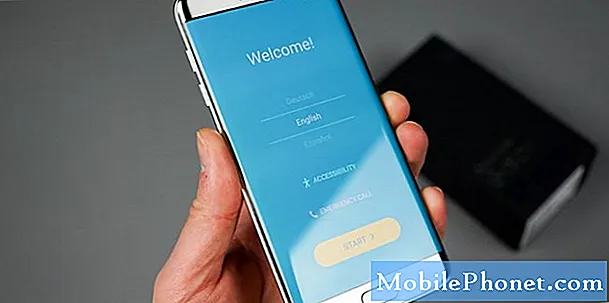Contente
- Como corrigir o Slide do iPhone 6s para atualizar o problema
- Como corrigir problemas de tela de toque do iPhone 6s
- Como corrigir problemas de vida da bateria do iPhone 6s
- Como corrigir problemas de qualidade de foto do iPhone 6s
- Como corrigir problemas do iPhone 6s Wi-Fi
- Como corrigir o atraso do iPhone 6s
- Como corrigir problemas de iPhone 6s Bluetooth
- Como corrigir problemas de dados do iPhone 6s
- Como consertar o iPhone 6s aleatória Reboots
- Como corrigir problemas de desligamento inesperado do iPhone 6s
- Como corrigir problemas App iPhone 6s
- Como corrigir problemas de som do iPhone 6s
- Como corrigir problemas de toque 3D iPhone 6s
- Como corrigir problemas do iPhone 6s se nada mais funcionar
- Instale o iOS 12.2 para melhorar a segurança
Continuamos a ouvir sobre vários problemas do iPhone 6s que atormentam os usuários enquanto entramos no outono. Se você estiver lidando com um problema do iPhone 6s no iOS 11 ou inferior, dê uma olhada nesta lista de correções antes de levar seu dispositivo para uma Apple Store.
Em 2015, a Apple lançou seu iPhone 6s e iPhone 6s Plus. Os dois dispositivos substituíram o iPhone 6 e o iPhone 6 Plus como os carros-chefe da empresa. Tem sido um ano desde o seu lançamento, mas eles permanecem dois dos melhores dispositivos no mercado.
Estamos usando o iPhone 6s e o iPhone 6s Plus há mais de um ano e eles são excelentes smartphones. Dito isto, eles estão longe de serem perfeitos.

À medida que avançamos mais no ano, os proprietários do iPhone 6s ainda estão relatando uma série de problemas diferentes com o iPhone 6s, incluindo um problema desagradável de desligamento inesperado.
Embora o seu primeiro pensamento seja marcar uma consulta com um Apple Genius, há algumas coisas que você pode experimentar em casa antes de ir para uma Apple Store.
Aqui, vamos dar uma olhada nos problemas comuns do iPhone 6s e oferecer algumas correções, incluindo uma para o problema de desligamento inesperado.
Essas correções funcionarão tanto para o iPhone 6s quanto para o iPhone 6s Plus e elas devem funcionar para qualquer versão do iOS. Isso inclui a nova versão do iOS, iOS 10.
(Nota: Você pode pesquisar suas configurações. Se você não encontrar algo listado aqui nessas correções, tente procurá-las na parte superior da tela Configurações.
Como corrigir o Slide do iPhone 6s para atualizar o problema
Alguns usuários do iPhone 6 foram correndo em um problema Slide to Update em que o telefone fica preso na tela "Slide to Update". Obviamente, isso não é ideal.
Felizmente, há algumas coisas que você pode tentar se o seu iPhone 6s ficar preso na tela Slide to Update durante a instalação ou durante uma instalação do iOS.
Ficamos presos nesta tela antes e fomos capazes de resolver o problema desconectando o dispositivo do iTunes e instalando a atualização Over-the-Air.

Se você vir esse problema durante a instalação, tente desconectar o iPhone 6s ou o iPhone 6s Plus do iTunes e tente novamente.
Se um simples desligamento não funcionar para você, a Apple recomenda restaurar o telefone a partir de um backup, supondo que você tenha um:
- Conecte seu dispositivo iOS ao seu computador e abra o iTunes.
- Selecione seu dispositivo. Se você não o visualizar, force a reinicialização do dispositivo pressionando e mantendo pressionado o botão Repousar / Despertar e Início por pelo menos 10 segundos até ver o logotipo da Apple.
- Se você fez um backup do iTunes do seu dispositivo antes de atualizar para o iOS 9 / iOS 10, restaure o dispositivo a partir desse backup. Se não, você precisa fazer um backup do seu dispositivo no iTunes, depois restaurar a partir desse backup.
Como corrigir problemas de tela de toque do iPhone 6s
Estamos lidando com alguns problemas estranhos na tela sensível ao toque no iPhone 6s. Nossa tela de toque parou de responder a gestos. E porque não estava respondendo aos gestos, havia como desligá-lo com o botão liga / desliga. É um problema que encontramos no iPhone 6 mais antigo também.
Se sua tela parar de responder por qualquer motivo, não entre em pânico. Há uma solução rápida para o problema que deve funcionar para você.
Você deseja manter pressionado o botão de início e o botão liga / desliga até que o telefone seja redefinido. O iPhone 6s deve voltar a funcionar dentro de alguns segundos e você será solicitado a inserir sua senha, se tiver uma. A tela de toque do seu smartphone deve estar funcionando e você poderá acessar seus aplicativos e arquivos novamente.
Se não funcionar na primeira vez, tente novamente. Um usuário com quem falamos teve que reiniciar o telefone três vezes antes que os toques e os toques funcionassem novamente.
Como corrigir problemas de vida da bateria do iPhone 6s
A vida útil da bateria do iPhone 6s e do iPhone 6s Plus é sólida para a maioria dos usuários, mas alguns estão lidando com a fuga anormal da bateria e após a atualização para a atualização do iOS 10 da Apple.
A quilometragem sempre varia quando se trata da vida útil da bateria do iPhone, mas se você perceber que seu smartphone está esgotando a bateria mais rápido do que deveria, dê uma olhada em nossa lista de correções e dicas para melhorar a duração da bateria do iPhone 6s.
Como corrigir problemas de qualidade de foto do iPhone 6s
O iPhone 6s e o iPhone 6s Plus apresentam excelentes câmeras traseiras de 12MP. Eles são duas das melhores câmeras de smartphone que já usamos. Dito isto, mesmo os melhores têm problemas e usuários do iPhone 6s estão reclamando sobre problemas com a qualidade da imagem com pouca luz.
As câmeras de smartphone sempre tiram fotos melhores em ambientes bem iluminados. Mas se você está percebendo uma queda drástica na qualidade ao fotografar em um ambiente barulhento ou mal iluminado, tente desativar os novos recursos do Live Photos que foram lançados no iPhone 6s e no iPhone 6s.
Os usuários estão dizendo que, ao desativar as Live Photos, as fotos tiradas com pouca luz melhoraram. Eles são supostamente menos granulosos do que fotos filmadas com o Live Photos ativado. Como 9to5Mac observa, isso ocorre porque o iPhone 6s está constantemente gravando em 12FPS para capturar uma foto ao vivo.
Para desligar as fotos ao vivo, entre no aplicativo Câmera e verifique se o pequeno logotipo parecido com o sol no centro é branco, não amarelo. Com o Live Photos desativado, você pode ver uma melhora na qualidade de suas fotos com pouca luz.
Se você quiser gravar uma foto ao vivo, basta ligá-la novamente.
Como corrigir problemas do iPhone 6s Wi-Fi
Se o seu iPhone 6s parar repentinamente de se conectar à sua rede Wi-Fi ou começar a exibir velocidades mais lentas do que o normal, há algumas coisas que você vai querer experimentar.
Se você começar a perceber problemas de Wi-Fi no iPhone 6s, a primeira coisa que você desejará fazer é redefinir suas configurações de rede.
Para fazer isso, vá para Configurações> Geral> Redefinir> Redefinir configurações de rede. O processo pode levar alguns minutos para ser concluído, então seja paciente. Assim que terminar, seus iPhone 6s esquecerão suas senhas de Wi-Fi, por isso, tenha certeza de tê-las à mão.
Se isso não funcionar, você pode tentar esquecer suas redes Wi-Fi e se reconectar a elas. Para fazer isso, Configurações> Wi-Fi> Selecione sua conexão> Toque em Esquecer esta rede na parte superior da tela. Isso é conhecido por alavancar uma conexão Wi-Fi de baixo desempenho no iPhone.
Se isso não funcionar, tente reiniciar seu roteador. Desconecte-o por um minuto, conecte-o novamente. Você também pode querer ver se há uma atualização de firmware disponível para o seu roteador. Você deve consultar o manual do seu roteador para descobrir como, se você não sabe, o mais importante possível.
Se nada disso ajudar, dê uma olhada na lista de correções da Apple para problemas de Wi-Fi.
Como corrigir o atraso do iPhone 6s
Observamos um pouco de atraso no iPhone 6s Plus e parece que outros usuários do iPhone 6s estão vendo a mesma coisa no iOS 10 e abaixo.

Se o seu atraso não desaparecer dentro de dois dias após a configuração do telefone ou a instalação de uma nova atualização do iOS, você deverá agir.
Reunimos uma lista de possíveis soluções para problemas de desempenho do iOS que você deve analisar antes de entrar no telefone.
Como corrigir problemas de iPhone 6s Bluetooth
Se o seu iPhone 6s ou iPhone 6s Plus não conseguir emparelhar com o seu dispositivo Bluetooth, existem algumas correções que podem ajudá-lo a reparar a conexão.
Primeiro, redefina suas configurações de rede. Vá para Configurações> Geral> Redefinir> Redefinir configurações de rede. Seu dispositivo esquecerá suas conexões Bluetooth e você precisará reconectar o telefone a vários dispositivos.
Se isso não ajudar, tente esquecer a conexão Bluetooth que está causando problemas. Vá para Configurações> Bluetooth> Selecione sua conexão usando a guia azul circular> toque em Esqueça este dispositivo. Tente emparelhar novamente.
Se nenhum desses trabalhos funcionar, tente redefinir todas as suas configurações. Configurações> Geral> Redefinir> Redefinir todas as configurações. Este processo demora alguns minutos e não elimina nenhum dos seus dados ou ficheiros. Dito isso, suas configurações agora estarão nos padrões de fábrica, por isso você precisará gastar algum tempo para configurar as coisas novamente.
Se você estiver com problemas no iPhone 6s com Bluetooth no carro, consulte o manual do seu carro e redefina a conexão.
Primeiro, esqueça a conexão no seu iPhone 6s. Em seguida, redefina o Bluetooth no seu carro, se puder. (Se você não conseguir descobrir isso, talvez seja necessário trazê-lo para um revendedor.) Agora, tente emparelhar o iPhone 6s com a conexão Bluetooth em seu carro.
Como corrigir problemas de dados do iPhone 6s
Se você estiver vendo problemas com a LTE ou com outra conexão de dados, investigue essa lista de correções porque elas têm provado funcionar ao longo dos anos.
Primeiro, tente redefinir o iPhone 6s ou o iPhone 6s Plus. Mantenha pressionado o botão liga / desliga, deslize para desligar, ligue-o novamente usando o botão liga / desliga.
Se uma reinicialização não consertar as coisas, tente ativar e desativar os dados do celular nas configurações do seu dispositivo. Para fazer isso, vá para Configurações> Celular> Dados de celular> Desativar. Depois de desligá-lo, volte a ligá-lo e veja se isso ajuda.
Você também desejará tentar alternar o Modo Avião por 30 segundos ou mais para ver se isso ajuda a restaurar seus dados. O Modo Avião está localizado no topo de suas configurações.
Você também pode tentar desligar o LTE por alguns minutos para ver se funciona. Para desligá-lo, vá para Configurações> Celular> Ativar LTE> Desativado. Volte a ligá-lo depois de um minuto.
Se nada aqui aliviar o problema, você deve verificar as mídias sociais e as notícias sobre possíveis interrupções.
Se você tem certeza de que não há uma interrupção, entre em contato com sua operadora ou com o suporte ao cliente da Apple.
Como consertar o iPhone 6s aleatória Reboots
Se o seu iPhone 6s ficar preso em um loop de reinicialização aleatório, há uma correção rápida que deve funcionar.
Depois de baixar uma das últimas atualizações do iOS 9, notamos um aumento nas reinicializações aleatórias. O dispositivo desliga sozinho, mostra o logotipo da Apple, vai para a tela de bloqueio e, em seguida, reinicia novamente. É aparentemente interminável e é extremamente frustrante.
Para sair do loop, simplesmente pressionamos o botão home e o botão liga / desliga ao mesmo tempo. O dispositivo mostrará o logotipo da Apple e reiniciará.
Isto é um conserto temporário. Se as reinicializações aleatórias continuarem, você pode querer considerar trazê-lo para uma Apple Store. Você também pode precisar substituir seu telefone.
Como corrigir problemas de desligamento inesperado do iPhone 6s
Se o seu telefone desligar de repente, talvez seja necessário substituir a bateria.
A Apple "determinou que um número muito pequeno de dispositivos do iPhone 6s pode desligar inesperadamente". Isso não é um problema de segurança e afeta apenas alguns dispositivos com números de série específicos.
Se você teve esse problema em seu iPhone 6s, verifique o número de série para ver se seu dispositivo está qualificado para uma substituição gratuita. Você pode verificar seu número de série do site da Apple. Se você estiver qualificado, precisará escolher uma opção de serviço.

Há outro problema de desligamento inesperado que assola o iPhone 6s e o iPhone 6s Plus. É semelhante aos problemas mencionados, mas eles não são os mesmos.
A Apple diz que sua atualização para o iOS 10.2.1 limitou os desligamentos inesperados no iPhone 6s em 80%. Por isso, se a sua tela ficar preta de vez em quando, você deverá instalar a atualização do iOS 10.2.1.
A empresa também diz que adicionou a capacidade do iPhone 6s de reiniciar sem precisar se conectar à energia se o desligamento inesperado ainda ocorrer.
Uma correção para o iPhone 6s Plus deve estar na atualização do iOS 10.3.
Como corrigir problemas App iPhone 6s
Toneladas de usuários do iPhone 6s estão encontrando problemas com atualizações de aplicativos, aplicativos e a App Store. Se você encontrar problemas com aplicativos ou na App Store, veja o que você precisa fazer.
Se as atualizações de aplicativos não estiverem sendo baixadas no seu iPhone 6s ou no iPhone 6s Plus, tente reiniciar o dispositivo com uma reinicialização a frio. Mantenha pressionado o botão liga / desliga e o botão de início por 10 segundos e aguarde a reinicialização do telefone. Tente fazer o download novamente.
Se isso não funcionar, toque rapidamente em "Atualizar" em um aplicativo antes que o símbolo "Abrir" apareça ao lado do aplicativo na App Store. Se isso não funcionar, aguarde algumas horas e tente novamente. Ouvimos que os problemas simplesmente desapareceram depois de algumas horas.
Se você perceber que o desempenho de um aplicativo está com dificuldades, verifique se há uma nova atualização de correção de bug disponível. Os desenvolvedores ainda estão lançando suporte para o iOS 10 e sempre implantaremos os corretores de bugs. Instale a atualização se os comentários forem bons.
Se uma atualização não funcionar, tente reinstalar o aplicativo. E se isso não funcionar, entre em contato com o desenvolvedor para ver se ele tem uma correção.
Como corrigir problemas de som do iPhone 6s
Um novo problema de som do iPhone 6s limita o volume do alto-falante do iPhone e pode interromper os sons de notificação até você obter um iMessage.
Se você tiver esse problema em seu iPhone 6s, você pode reiniciar o iPhone para recuperar o volume, mas o culpado parece ser o aplicativo do Facebook.
Se você não quiser reiniciar, toque duas vezes no botão da sua casa e feche o aplicativo do Facebook. Como alternativa, você pode desativar a atualização de aplicativos em segundo plano para o aplicativo do Facebook.
Vá para Configurações -> Atualização geral do aplicativo em segundo plano -> Facebook -> Desativado.
Como corrigir problemas de toque 3D iPhone 6s
O iPhone 6s vem com um novo recurso chamado 3D Touch, que permite que você faça uma pressão pesada para abrir novas funções de menu. Algumas pessoas estão reclamando que o 3D Touch aparece muito rápido e alguns estão dizendo que eles estão tendo problemas para fazê-lo aparecer.

Se você estiver com problemas, tente ajustar a sensibilidade. Para fazer isso, vá para Configurações> Geral> Acessibilidade> role para baixo até 3D Touch e toque em. O padrão é médio, mas você pode mudá-lo para firme ou leve. Você pode testar a sensibilidade na parte inferior.
Também devemos ressaltar que muitos aplicativos não vêm com suporte para o 3D Touch. Ainda não pelo menos. Então, se o seu aplicativo favorito não estiver respondendo, não é porque o iPhone 6s está quebrado, provavelmente porque falta suporte.
Como corrigir problemas do iPhone 6s se nada mais funcionar
Se você se deparou com um problema do iPhone 6s que não está listado aqui, vá para os fóruns de discussão da Apple e dê uma olhada. Você também pode querer pesquisar nas mídias sociais sobre reclamações e possíveis correções.
Se você não conseguir encontrar uma correção que funcione para você, tente fazer o downgrade para uma versão mais antiga do iOS ou restaurar a partir de um backup / configuração de fábrica do seu iPhone 6s ou iPhone 6s Plus.
Para restaurar de um backup:
- Conecte ebackup para o computador ou para o iCloud.
- Desligue o Find My iPhone -Configurações -> iCloud -> Encontrar o meu iPhone -> Off.
- No iTunes Clique em Restaurar.
- Siga as instruções e o iPhone seráreinstalar o iOS 9 / iOS 10 a partir do zero.
- Quando completa clique em Restaurar do backup para colocar suas informações de volta no iPhone ou optar porconfigurar como um novo iPhone.
- Optando por configurar como um novo iPhone irá apagar seus arquivos e dados por favor, tenha cuidado.
Se nada disso funcionar, marque uma consulta e veja um Genius na Apple Store.
4 razões para não instalar o iOS 12.2 e 9 razões que você deve